
Operativsystem som börjar med Windows 7,utrustad med ett program för att skapa en virtuell hårddisk. När du använder den finns det inga svårigheter eftersom OS definierar en sådan enhet som en vanlig "hårddisk". Att skapa en virtuell hårddisk kan vara användbart för att enkelt avgränsa utrymmet på en hårddisk, organisera fillagring och till och med installera ett operativsystem.
Den virtuella partitionen skapas som en VHD-fil,efter montering (denna operation kan utföras utan att installera ytterligare programvara) fungerar systemet med bilden på samma sätt som med en vanlig hårddisk. Den närmaste parallellen kan dras med virtuella ISO-enheter, men till skillnad från dem kan ny information skrivas till bilden och den gamla kan raderas. Dessutom låter den virtuella hårddisken dig kryptera ditt innehåll, detta är användbart om utomstående inte skulle ha tillgång till informationen. När du har installerat operativsystemet på en virtuell partition kan det enkelt och snabbt överföras till en annan dator.
Skillnader i att skapa en virtuell hårddisk mellan den sjundeoch den åttonde versionen av Windows är det inte. Den enda innovation som har gjorts i Windows 8 är att montering kan göras genom att dubbelklicka på filen. I detta fall behöver du inte utföra ytterligare inställningar och tilldela en enhetsbokstav manuellt.
För att skapa en virtuell disk måste du köra specialverktyget "Diskhantering". Klicka bara på ikonen genom att gå till panelen via Start-menyn.

Klicka på toppmenyn i verktyget som öppnas"Åtgärd", i listan som öppnas, välj "Skapa en virtuell disk." I samma lista kan du se inskriptionen "Bifoga en virtuell disk", det kommer att vara användbart om du redan har en VHD-fil och du vill läsa dess innehåll.
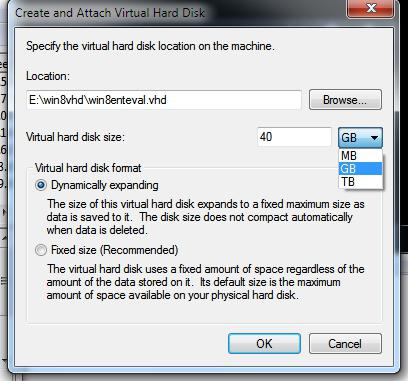
Efter att ha klickat på objektet som ska skapas,en guide visas så bekant för Microsoft-produkter. Här måste du välja var du vill spara VHD-filen och hur mycket att begränsa den. Även här måste du bestämma om du vill skapa en partition dynamiskt eller lämna en fast storlek. Efter att ha klickat på ”OK” -knappen visas en ny disk i hanteraren. Samtidigt kan programmet för att skapa en virtuell disk börja installera ytterligare drivrutiner.
Nästa steg är att högerklickaklicka på skivan som just skapades och klicka på texten “Initialisera”. Efter att ha klickat uppmanar programmet för att skapa en virtuell disk dig att välja vilken partitionstabell som ska användas på partitionen - GPT eller MBR. Om volymstorleken är mer än två terabyte, välj det första alternativet; om det är mindre, det andra.
Det sista steget i att förbereda en virtuell hårddisk ärskapa partitioner och ansluta dem till operativsystemet. Högerklicka på skivan som tidigare och klicka på "Skapa volym". Om du anger den storlek som systemet rekommenderar kommer programmet för att skapa en virtuell disk skapa en partition som tar upp hela hårddiskutrymmet. Vid behov kan du skapa flera avsnitt. Omedelbart i fönstret kan du ställa in en bokstav för varje.
Efter att ha genomfört alla operationer i explorerfönstretIkonen för den nya hårddisken visas. Alla operationer med den kan utföras exakt som om det var en fysisk hårddisk. Men kom ihåg att faktiskt VHD-filen lagras på en verklig volym, vilket innebär att all data är placerad på den.

Varje användare har olikaCD-skivor (med spel, program, videofiler). Varje laserskiva är lämplig för att skapa sin bild eller med andra ord en virtuell disk. Bildfilen innehåller alla data på CD: n. Informationen kommer att lagras på hårddisken. Således kan flera problem lösas - för att förbättra hållbarheten på den fysiska CD: n använder du disken, även om hårddisken misslyckas, helt reducerar ljudet från den verkliga enheten när du läser data. Dessutom kommer åtkomst till information att ske med högre hastighet.

Men för att skapa en bild måste du först ha detProgrammet för att skapa en virtuell disk för Windows 7. Det har laddats ner Daemon Tools och distribueras gratis. För att starta processen, öppna programfönstret genom att klicka på ikonen på skrivbordet eller fackikonen.
Klicka här på knappen "Skapa bild" och sedanange platsen där den kommer att lagras, ge ett namn. Typen ska vara standard - ISO. Annars kan det uppstå svårigheter i framtiden när man arbetar med den här bilden. Efter att ha ställt in parametrarna, klicka på "Spara" -knappen. Om det är viktigt för dig att spara så mycket diskutrymme som möjligt markerar du kryssrutan "Komprimering". Efter att ha klickat på inskriptionen "Start" gör programmet för att skapa en virtuell disk allt själv.
För att öppna en virtuell disk behöver du två gångerKlicka på ikonen för filen där den sparades. Du kan gå åt andra hållet: öppna Daemon Tools, gå till fliken "Virtual Drive" och klicka på "Mount". Därefter öppnas dialogrutan för val av standardfil, här indikerar du programmet vilken bild du vill montera till programmet.


























